Отсутствие сети
«Ватсап» работает посредством интернета. А это значит, что при отсутствии сети приложение работать не сможет. Это очевидно. Поэтому первым делом нужно проверить именно это. Откройте «Настройки» в меню своего телефона. Посмотрите, все ли правильно подключено.
Более простой способ проверить наличие интернета на смартфоне – запустить любую страницу в браузере. Если не откроется, значит, причина найдена. Если каких-либо сложностей не возникало, придется искать ответы дальше.
Причин, почему не доходят сообщения в Whatsapp, связанных с сетью, может быть несколько:
- Сеть отключена, то есть подключение отсутствует.
- Подключение есть, но сигнал слишком слабый (находитесь в местности, куда не доходит сигнал мобильной сети, к примеру, метро).
- Закончился трафик на мобильный интернет, что можно узнать у оператора своей мобильной сети либо через USSD-запрос.
- Приложению требуется обновление, доступное только через Wi-fi. Для экономии трафика мобильной сети в настройках, как правило, устанавливается запрет на обновление через мобильный интернет. Дайте разрешение телефону, войдя в соответствующие настройки. Второй выход из подобной ситуации – отыскать место с доступным Wi-fi. И установить нужные обновления там.
Если подобные варианты устранения неполадок не принесли ожидаемых результатов, нужно следовать дальше.

На что стоит обратить внимание
- Раньше было очень легко понять что контакт не хочет с вами общаться, просто зайдя в чат или окно переписки. Если все хорошо там должно было отображаться время последнего визита, если его не было, то скорее всего вас «залочили». Но после того как в WhatsApp для Android появились настройки приватности, это перестало работать. Человек теперь может просто выбрать в меню чтобы вы не видели когда он заходил в сеть, но и он сам не будет видеть статус других контактов. Не смотря на это советуем посмотреть отображается время последнего визита или нет, так как этой функцией еще мало кто пользуется.
Если вы написали, кому то из своих друзей сообщение, то в диалоговом окне рядом с ним будут стоять две галочки, первая говорит о том, что ваше сообщение отправлено на сервер, а вторая о том, что ваше письмо доставлено.
Если же у вас видно только одну галочку, то это тоже один из признаков вашей блокировки.
Одним из самых верных способов является отсутствие и наличие аваратки. Почти у всех контактов сейчас в профиле стоят фотки из альбома телефона или просто скаченная картинка. Так вот если она была и вдруг пропала, то почти на 100% можно быть уверенным что вы в черном списке.
С появлением звонков, многие пытаются проверить блокировку, набрав номер в мессенджере и ошибочно думают, что если идут гудки, то все нормально. На самом деле звонок идет в любом случае, но абоненту этот звонок не поступает. Поэтом этот способ проверки не работает.
Приведенных выше примеров обязательно должно хватить для определения блокировки, а вот чтоб ее избежать у нас есть несколько советов.
Ответить на конкретное сообщение в группе
Адресные ответы на цитируемые сообщения, рассмотренные выше, могут быть очень полезны в групповых чатах. Там пишут много, и пишут разные люди.
В группе обычно темы сбиваются, перепутываются между собой. Поэтому адресные ответы на цитируемые сообщения конкретных пользователей группового чата позволят остальным участникам переписки лучше ориентироваться в потоке сообщений, расположенных в ленте переписки Ватсапа.
Видео «Ответ на сообщение в группе WhatsApp»
Аналогично описанным выше шагам, можно процитировать сообщение в группе и дать на него ответ. Подробнее об этом можно посмотреть в коротком видео:
Входящие звонки
Находясь в настройках телефона, выбрав «WhatsApp», нажимаем на строку «Уведомления».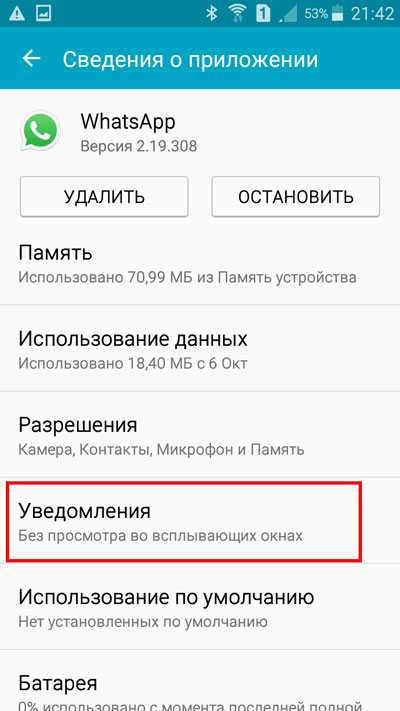
Пролистывая в самый низ открывшейся страницы, нажимаем на «Дополнительно».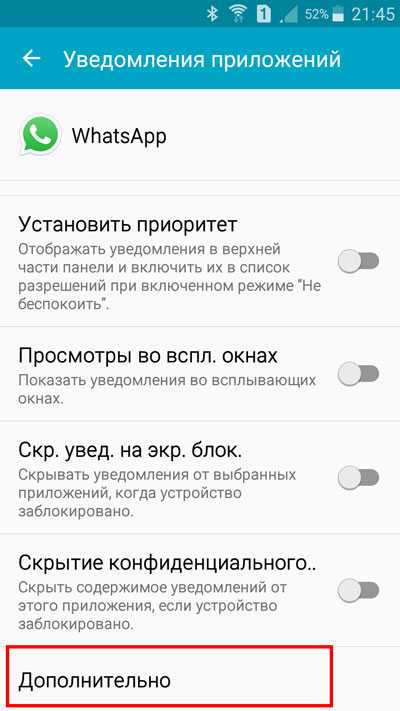
Снова пролистываем до самого низа, выбираем вкладку «Звонки», строку «Мелодия».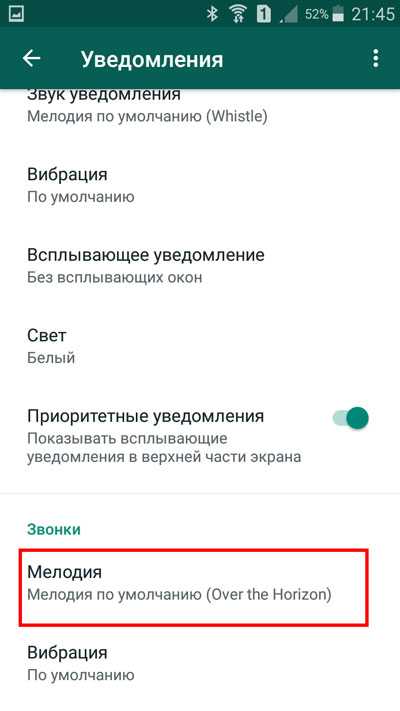
Нажимаем «Хранилище мультимедиа».
Тут мы можем выбрать строку «Без звука» или определиться с мелодией для входящих звонков. Нажимаем «ОК».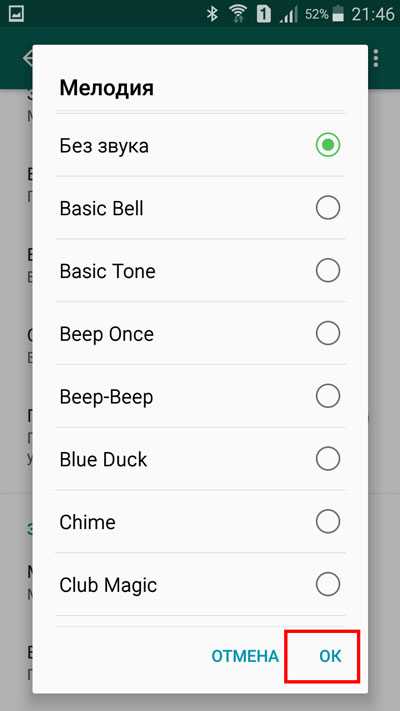
Также можно установить, какой будет вибрация.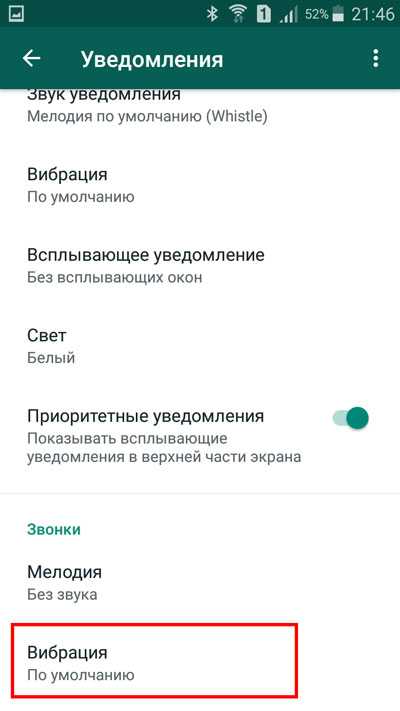
Либо ее выключить, либо оставить короткой, длинной или той, которая установлена по умолчанию.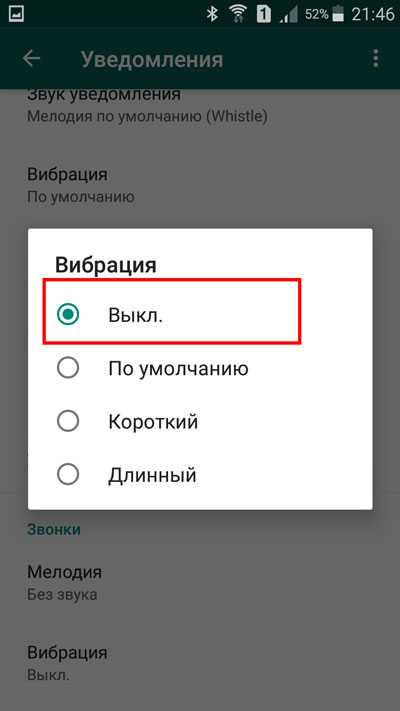
Попасть во вкладку «Звонки» можно также и в самом приложении. Запустив WhatsApp, необходимо нажать на вертикальное троеточие вверху экрана.
В раскрывшемся меню нужно выбрать строку «Настройки».
На новой странице тапнуть пальцем по «Уведомления».
Выбрать вкладку «Звуки», а далее все то же самое.
Как настроить отображение входящих звонков WhatsApp
Сложно сказать, что следует сделать в первую очередь. Так как причина может скрываться в основном все же в настройках телефона, или приложения, то стоит начать именно с этих пунктов. Но можете попробовать просто обновить софт через магазин приложений. Если такой вариант не исправил ситуацию, идем далее:
Отключены оповещения в настройках телефона. Это вполне реальная причина отсутствия уведомлений из приложений. Исправляется она в зависимости от типа операционной системы. Если у вас Android, то выполните следующие шаги:
- Откройте раздел «Настройки» в смартфоне.
- Выберите пункт «Уведомления».
- В списке отыщите «Whatsapp».
- Передвиньте ползунок в положение «Включено».
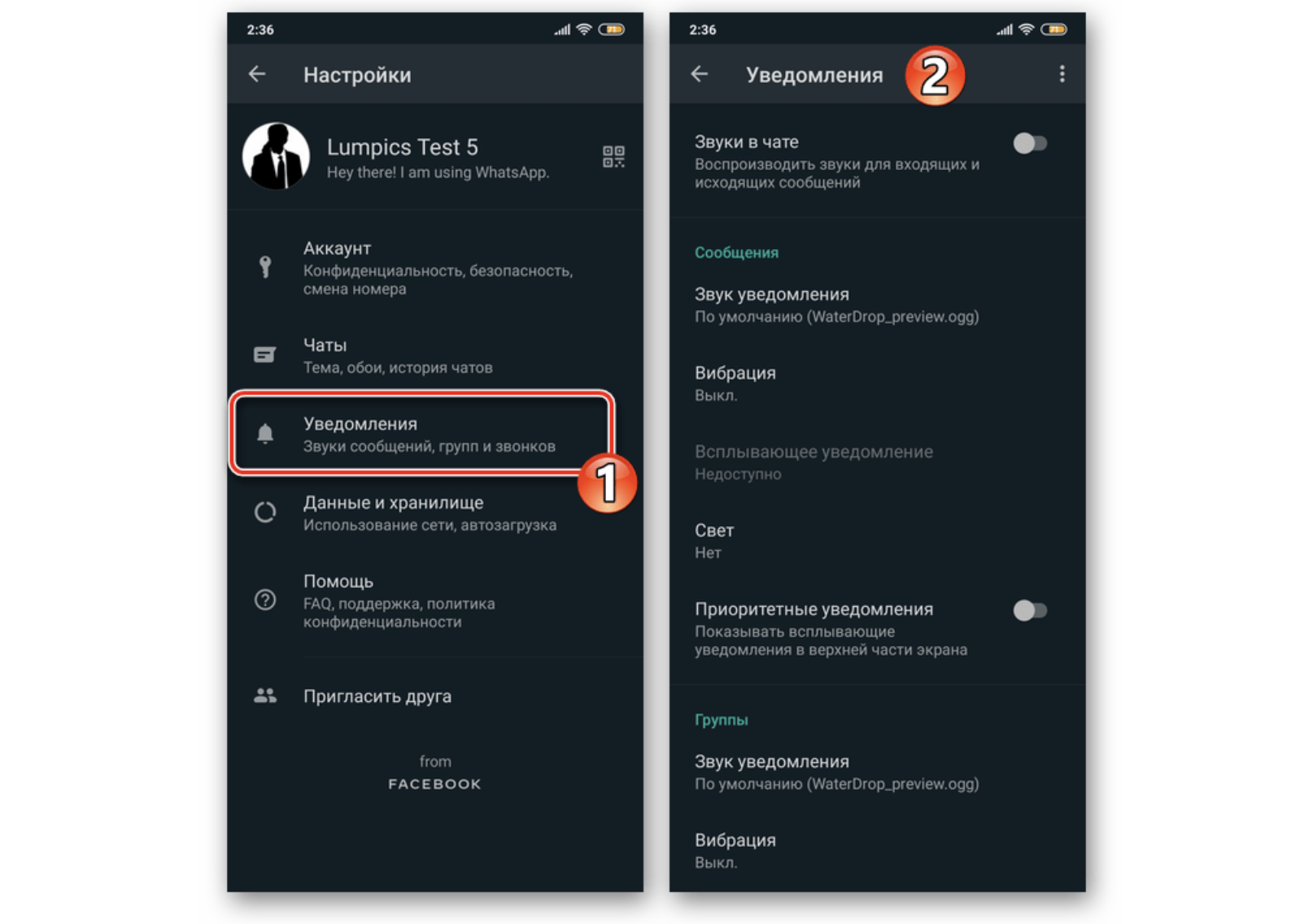
Владельцы яблочной техникой подобные настройки могут также выполнить на своем устройстве. Для этого используйте такие шаги:
- Через настройки iPhone зайдите в «Уведомления».
- Найдите в открывшемся списке Ватсап.
- Отыщите «Допуск уведомлений», сдвиньте бегунок в активное положение.
Обратите внимание! Отсутствие уведомлений о звонках в Ватсапе нередко связано с неверно выставленными настройками в самом мобильном устройстве. Еще одна достаточно частая причина – это активированный режим энергосбережения на вашем мобильном устройстве
Эта опция имеет обратный эффект для нормальной работы ряда приложений, и входящие звонки перестают отображаться. В этом случае исправить все модно так:
Еще одна достаточно частая причина – это активированный режим энергосбережения на вашем мобильном устройстве. Эта опция имеет обратный эффект для нормальной работы ряда приложений, и входящие звонки перестают отображаться. В этом случае исправить все модно так:
- Для Android откройте настройки на телефоне, зайдите в раздел «Оптимизация/Батарея». Если режим экономии на максимуме, то уменьшите его или вообще выключите.
- Для iPhone, действуйте следующим образом: в настройках найдите пункт «Аккумулятор», перейдите в «Режим энергосбережения», и отключите его.
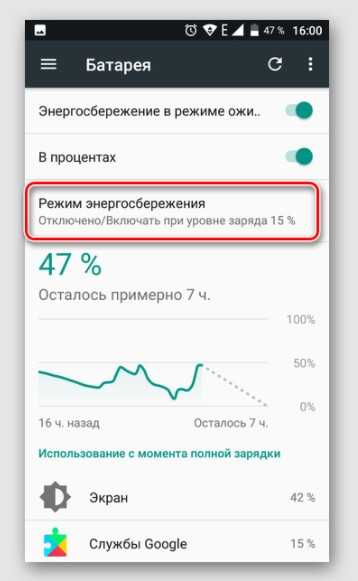
Опция экономии данных может быть активирована и в самом мессенджере. И именно ее активность влияет на отображение уведомлений. Для проверки и исправления ситуации выполните следующее:
- Откройте мессенджер, и перейдите в блок «Настройки».
- Выберите раздел «Данные и хранилища».
- Здесь есть пункт «Экономия данных», если бегунок справа неактивен, коснитесь надписи, чтобы ползунок окрасился зеленым.
Каждый из предложенных вариантов по исправлению, проверяйте. Пробуйте звонить на Ватсап, и смотрите – не появились ли уведомления о звонках. В любом случае один из способов обязательно подойдет.
Почему при отправке сообщения в Ватсап стоит одна серая галочка
При общении и отправке сообщений в Ватсап, можно заметить лишь одну серую галочку. Несмотря на то, что пользователь может быть в сети. Что означают серые и синие галочки и в каких случаях они появляются – читайте далее.
Что означает одна серия галочка в WhatsApp?
Если прочитать официальную справку мессенджера, в ней сказано, что одна галочка означает, что сообщение вами отправлено. Из мобильного клиента или веб-приложения отправка была зарегистрирована, но оно ещё не пришло на устройство получателя. Пакет с данных с текстом посетил серверы мессенджера на тот случай, если телефон адресата выключен. Здесь оно будет храниться некоторое время до того момента, пока получатель не включит устройство.
Но есть и другие причины, почему вы видите в статусах сообщений одну серенькую галочку. Она будет отображаться ещё тогда, когда ваш номер был заблокирован другим пользователем. Если же номер не заблокирован, возле сообщения вы увидите появление второй галочки.
Это значит, что сообщение дошло. Статусы помогают пользователям определить, на каком этапе находится послание. Это в некоторых крайних случаях помогает сменить тип общения, чтобы быстрее связаться с человеком другими способами.
Какие бывают статусы Ватсап
О каждом сообщении в мессенджере отправитель может узнать больше, выбрав его и удерживая до появления значка с буквой i.
Нажав на значок, появится дополнительное окно с отчётом. На следующем экране можно увидеть, во сколько сообщение доставлено (если оно дошло), прочитал ли его получатель и прочее.
В мессенджере WhatsApp есть три основных статуса:
Одна галочка (серая) – сообщение отправлено, но ещё не получено другим смартфоном;
Последний статус означает также, что в мессенджере сообщение было открыто стандартным способом. А также, что ваш номер не заблокирован пользователем и его устройство в данный момент подключено к сети. Следовательно, можно сделать вывод, что очередное сообщение пользователь тоже прочитает. Если нужно сказать больше, выберите видео или аудиозвонок и скажите собеседнику через WhatsApp всё, что нужно.
Как узнать, что ваш номер в Ватсап заблокирован
Мессенджер позволяет блокировать телефон других абонентов. Каждый может сделать свой чёрный список из номеров людей, которые не смогут больше написать или позвонить, используя WhatsApp. Это одна из причин, почему вы видите одну серую галочку, когда отправляете текст в чат. В клиенте также можно определить это по другому признаку – отсутствие времени последнего посещения мессенджера
Перейдите в чат с пользователем и обратите внимание на время под ником
Данный параметр не будет обновляться, так как данные из аккаунта больше не передаются для заблокированных контактов. Проверить это можно лишь с помощью другого мобильного устройства с WhatsApp, связавшись с пользователем из другого аккаунта.
Почему в чате одна или две серые галочки
В некоторых случаях статусы одна и две галочки без цвета отображаются довольно долго. Несмотря на то, что недавно контакт выходил на связь.
В вашем случае это может означать:
- Контакт удалил мобильное приложение Ватсап из телефона;
- Пользователь навсегда избавился от мессенджера и не входит в свой аккаунт ни на одном устройстве;
- Получатель сообщения заблокировал ваш номер, пометив его как спам;
Ещё одной причиной является отключение в клиенте на телефоне отчётов о прочтении. В этом случае вы не увидите больше две серые галочки в чате. Получатель также не сможет видеть отчёты других пользователей о том, что его сообщение дошло и прочитано.
Как отключить отчёты о прочтении в Ватсап
В некоторых случаях необходимо остаться в тени и не быть замеченным в онлайне через WhatsApp. Это поможет избежать общения с навязчивыми собеседниками. Настроить параметр отчётов можно в мобильном приложении.
- Откройте настройки WhatsApp в меню;
- Находим пункт в списке – «Аккаунт»;
На экране встретится уведомление о том, что теперь все ваши знакомые, у которых есть телефон в контактах не будут видеть отчёты с синими галочками, как и вы отчёты своих контактов. Если это не помогает остановить массу спама, заблокируйте пользователя. Выбрав имя контакта в Ватсапе и удерживая его, вы увидите меню, из которого необходимо выбрать пункт «Заблокировать».
Как включить режим инкогнито для WhatsApp
Кроме описанных выше возможностей, мессенджер WhatsApp позволяет читать полученные сообщения, следить за активностью во всех чатах, оставаясь при этом невидимым с помощью режима «инкогнито».
В официальной версии приложения WhatsApp предусмотрена функция невидимки без необходимости использования каких-либо сторонних приложений. Для ее активации необходимо выполнить несколько простых шагов:
- Нажать на троеточие, доступное слева на верхней панели.
- В выпадающем меню выбрать пункт «Настройки».
- Выбрать строку «Аккаунт».
- Зайти в «Приватность» (в другой версии «Конфиденциальность»).
- Среди открывшихся параметров выбрать «Время посещения/Был(-а)».
- Из трех доступных пунктов выбрать вариант «Никто».
После выполнения этих манипуляций ни пользователи из списка контактов, ни кто-либо другой не сможет проследить последнюю активность того, кто не хочет быть замеченным. Правда в этом режиме есть определенный недостаток – скрывая свое последнее посещение, пользователь потеряет возможность отслеживать время последнего посещения другими пользователями.
Ответ из панели уведомлений
Самая простая возможность отправить ответное сообщение в WhatsApp, не «засветившись» — сделать это сразу на заблокированном экране мобильного устройства через панель уведомлений. Подобная возможность есть как в операционной системе iOS, так и в операционной системе Android.
На устройствах с операционной системой iOS:
- Нужно провести пальцем по сообщению от WhatsApp, которое требует ответа, прямо на панели уведомлений.
- Нажать кнопку «Ответить».
- На следующем экране появится поле для ввода сообщения.
- Нажать кнопку «Отправить».
Сообщение ушло, а отправитель остался незамеченным.
На устройствах с операционной системой Android:
- Возле сообщения от WhatsApp, на которое нужно ответить, нажмите на стрелочку.
- Затем нажмите на кнопку «Ответить».
- Если появится требование ввести пароль, введите его.
- На следующем экране появится поле для введения сообщения с кнопкой «Отправить».
Сообщение, отправленное подобным образом, также оставит в тайне присутствие в сети его отправителя.
Безопасность пользователей WhatsApp оказалась под угрозой: раскрываем способ, как похищают данные
Пользователем мессенджеров рассказали, какая опасность их поджидает. Все дело в том, что специальное программное обеспечение WAMR способно отслеживать переписку, звонки и умеет читать даже удаленные сообщения, либо аудиосообщения. При этом, данные похищают следующим образом:
- на устройство загружают WAMR;
- ПО обнаруживает мессенджеры, которые он может «взломать»;
- выбираем интересующее приложение;
- открываем переписку;
- если владелец аккаунта удаляет смс или аудиосообщения, то пользователю приходит оповещение об этом;
- при необходимости WAMR восстановит удаленные данные.
Активных пользователей WhatsApp предупреждают, что сервисом WAMR могут воспользоваться мошенники. Все дело в том, что для работы ПО требуется слишком много разрешений. То есть, оно может не только просматривать выбранную владельцем информацию, но и все содержимое телефона, а также похищать его.
Что значат галочки в Whatsapp со стандартными настройками?
По умолчанию в Ватсап вы можете видеть, какой статус сейчас у вашего сообщения.
- Серые часики в Ватсап означают, что ожидается отправка сообщения. Иногда пользователи вообще не успевают разглядеть эти серые часики, их можно видеть при медленном интернете, на старых и медленных android-устройствах, или если вы отправляете очень объемное сообщение.
- Что значит одна галочка в Ватсап серого цвета? Эта галочка означает, что сообщение уже отправлено с вашего устройства, но пока не получено вашим адресатом. И значит, недоступно для прочтения.
- Что значат две галочки в Ватсап серого цвета? Такие галочки говорят, что это послание уже доставлено вашему собеседнику и может быть прочитано, но пока что он его не открыл. Две серых галочки в Whatsapp — это как отчет о доставке sms у мобильных операторов.
- И наконец, две галочки в Ватсап синего цвета означают, что сообщение не только доставлено, но и прочитано. Если вы видите такие синие галочки, и на ваше сообщение не отвечают, то ваш собеседник вас игнорирует или просто пока в раздумьях чтобы вам ответить. Но сообщение уже точно прочитано.
Что значат галочки в Whatsapp: сводная таблица значков и их значений:
![]()
Что значат галочки в Ватсап серого и синего цвета?
1. Можно ли оставаться «невидимкой» в WhatsApp?
И да, и нет. Вас могут найти в мессенджере все, у кого в контактах есть ваш номер телефона. Поэтому один из способов скрыть от кого-то факт присутствия в WhatsApp — это не делиться с этим человеком своим номером и не отправлять ему сообщения. Еще можно зайти в настройки (раздел «конфиденциальность») и там скрыть свое местонахождения, фото и статус профиля, а также отключить функцию информирования о прочтении сообщений. Тогда ни вы, ни ваши собеседники не будут отслеживать состояние вашей переписки. Также есть возможность заблокировать определенный контакт, тогда вы не сможете с этим пользователем обмениваться письмами.
4. Как удалить сообщение, фото или видео, отправленное другому человеку?
По правилам WhatsApp, это возможно только в течение 1 часа 8 минут и 16 секунд после отправки, после этого периода ваше послание навсегда останется в чате. Пока вы укладываетесь в этот временной интервал, стереть отправление легко: надо нажать на меню сообщения и выбрать «удалить у всех».
По секрету скажем, что с помощью одной хитрости можно обойти ограничение по времени и аннигилировать свое послание когда угодно. Вот пошаговая инструкция.
- Нужно включить режим полета
- Отключить автонастройку времени в разделе «Дата и время» и вручную ввести день и час отправки сообщения
- Удалить сообщение в WhatsApp
- Вернуть все настройки времени
- Выключить режим полета
Россиянам рассказали, как сохранить данные WhatsApp
На самом ли деле whatsapp заблокирован
Пользователям WhatsApp напомнили о том, что они имеют возможность экспортировать данные переписки и медиафайлы. Для этого необходимо:
- войти в приложение;
- найти пункт меню «Другие опции»;
- кликнуть по «Настройки»;
- совершить еще несколько переходов: «Чаты», «Резервная копия чатов», «резервное копирование»;
- отмечаем, планируем ли мы экспортировать медиафайлы (картинки, гифки, видео);
- получаем на электронную почту файл формата TXT.
Владельцы аккаунтов Ватсап больше не смогут хранить данные на «Google Диск», если они превышают определенные объемы. То есть, вводятся ограничения хранилища. При их достижении на электронную почту придет оповещение.
Небольшие перебои с входом в Твитер, Инстаграм или Фейсбук были вызваны исключительно российской стороной, а точнее – Роскомнадзором. Причем, последнее ведомство полностью не ограничивало доступ владельцам аккаунтов.
По теме:«Риск есть всегда!»: заблокируют ли смартфоны россиян в 2022 году из-за санкций ЕС и США – что делать, если это произойдет«Ждите интернет-коллапс!»: правда ли, то в России отключат интернета в марте 2022 года – свежие новости об изоляции рунета«По 100 тысяч ежедневно»: когда начнется 5-ая волна Ковида и закончится пандемия в 2022 году – последние новости на сегодня
Работа со звуком уведомлений
Далее мы разберем, как можно настраивать звук уведомлений, как его изменять, отключать, активировать вибрацию и выставлять отдельную мелодию для конкретного контакта.
Как изменить звук
Запускаем приложение WhatsApp. Выбираем вертикальное троеточие в верхней части экрана справа.
В открывшемся меню выбираем строку «Настройки».
На новой странице нам необходимо тапнуть пальцем по «Уведомления».
Выбираем вкладку «Сообщения», нажимаем на строку «Звук уведомления».
Тапаем по «Хранилище мультимедиа».
Выбираем мелодию, которая больше нравится для озвучивания сообщений. Нажимаем «ОК».
Как отключить звук
Чтоб отключить звук оповещений в чате, необходимо проделать все тоже самое, что описано в предыдущем пункте. На этапе выбора «звука уведомлений», выбрать строку «Без звука», нажать «ОК».
Видим, что звук оповещений отмечен беззвучным режимом.
Включаем вибрацию
Находясь во вкладке «Сообщения» в разделе «Уведомления» в настройках WhatsApp, необходимо выбрать строку «Вибрация».
Если в данный момент у вас активна кнопка «Выкл.», то необходимо выбрать другой вариант, и тогда полученные сообщения будут сопровождаться вибрацией.
Настраиваем звук для определенного контакта
Находясь в диалоге с конкретным пользователем, выбираем вертикальное троеточие в верхней части экрана.
Тапаем пальцем по строке «Просмотр контакта».
Открывается страница, на которой мы можем выбрать «Без звука», чтоб не было слышно, как приходят сообщения от данного пользователя.
Нам предоставляется возможность выбрать восемь часов, неделю или год для этого.
Также тут можно выбрать «Индивидуальные уведомления».
В раскрывшемся окне нажимаем на квадратик рядом со строкой «Использовать».
Когда все поля станут активными, выбираем мелодию для сообщений, нажав в разделе «Уведомления чатов» строку «Звук уведомления».
Также мы можем настроить всплывающие оповещения. Выбрав, при каком режиме их можно будет показывать.
Можно выбрать мелодию для звонков, отключить ее или установить ту, что нравится, нажав во вкладке «Уведомления звонков» строку «Мелодия».
То же самое можно проделать и с вибрацией в этой вкладке.
Теперь вы знаете, как отключить уведомления в Ватсапе, как настраивать звук и даже, как устанавливать отдельную мелодию на конкретного пользователя. Используйте данную возможность, устанавливайте отдельные звуковые сигналы на тех людей, с кем вы чаще всего общаетесь.
Завершение
Функция цитирования – это возможность быстро и точно отвечать на входящие сообщения. Переслать текст, адресованный вам, и быстрое написать ответ – это то, что нужно в групповых беседах. Когда окно чата переполнено репликами и возгласами, разобраться, что и кому предназначено,
Процедура проста в освоении и не требует серьезных затрат времени и сил, хоть и есть определенные графические особенности в виде разности используемой операционной системы.
Есть несколько вариантов цитирования – одни реализуются другие, вторые несколько дольше, а третьи автоматически открывают приватный чат с пользователем для продолжения беседы.
Переслать можно не только текстовый блок, но и любой медиафайл по вашему желанию. Более того, вы можете высказать свое мнение по видеоролику или песне в поле для ввода. Таким образом процесс общения становится более предметным и обособленным.
Несмотря на урезанность компьютерной версии WhatsApp, разработчики оставили возможность цитирования своих и чужих сообщений. Так что с этим проблем на ПК не возникнет. Достаточно активировать меню дополнительных действий и вызвать соответствующую функцию.
В статье представлена исчерпывающая информация по теме, как ответить на сообщение в Вотсапе, так что вам остается изучить материал и применить его на практике, в чем мы вам и желанием успеха!
Как включить невидимку на телефоне в Ватсап
В приложении WhatsApp есть несколько состояний и функций, которые могут указывать, открыто ли приложение для пользователя и прочитал ли он письмо и другие. Но вы можете изменить это в настройках — отключить статусы и уведомления. При этом, в том числе в невидимости, даже владелец смартфона не сможет видеть время посещения другими людьми, прочтение чеков, некоторые ситуативные состояния: «онлайн» и «набор». Они будут недоступны для других, но вы не увидите их у тех, с кем ведете переписку.
Чтобы не было видно, что вы в сети в WhatsApp:
- Откройте приложение Watsap на своем телефоне;
- Нажмите на три точки вверху (меню);
- Выберите строку «Настройки»;
- Выберите пункт «Учетная запись»;
- Затем нажмите на параметр «Конфиденциальность»;
- Этот абзац содержит несколько случаев, в которых отображаются ваши статусы.
Выберите по очереди: «Эра», «Изображение профиля», «Информация», «Состояния». И укажите, для кого они будут видны: для всех, только для контактов или скрытые. Статус «Прочитанные отчеты» показан ниже».
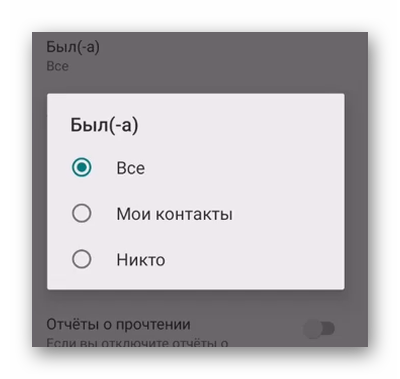
Его также следует отключить, чтобы другие пользователи не могли определить, что вы уже прочитали отправленное ими сообщение. Запись «Эра» отвечает за отображение вашего присутствия в сети Ватсап. Убедитесь, что его никто не видит и что вы в сети.
Как ответить на сообщение в переписке мессенджера, которое было раньше
Существует несколько способов, с помощью которых можно отреагировать на полученное ранее послание. Далее рассмотрим основные из них.
В чате и группе Андроид-устройства
Для отклика на сообщение в мессенджере на Андроид-устройствах необходимо выделить и удерживать интересующее вас послание, а затем нажать кнопку «Ответить». Далее можно печатать текст, добавлять картинки, фото и прочее.
Затем просто утвердительно клацнуть на кнопке со стрелочкой. А чтобы максимально быстро отправить ответный месседж, нужно просто свайпнуть по нужному сообщению, на которое и доводится отвечать, вправо.
Если же вы хотите написать человеку в личной переписке, отправившему ранее послание в группе, то нужно просто нажать и удерживать его сообщение, а после в открывшемся меню выбрать «Другие опции» и «Ответить лично».

На Айфоне
Если Вы используете устройство от американского производителя Apple, то чтобы отреагировать на конкретное сообщение в переписке, стоит придерживаться аналогичной инструкции, приведенной выше для смартфонов и планшетов Android.
Для этого изначально выделяем выбранный месседж и удерживаем его до тех пор, пока не появится кнопка «Ответить». Затем можно вводится ответ, после чего останется только кликнуть по команде «Отправить». Таким же образом возможно быстро ответить, если просто провести по интересующему вас месседжу вправо.
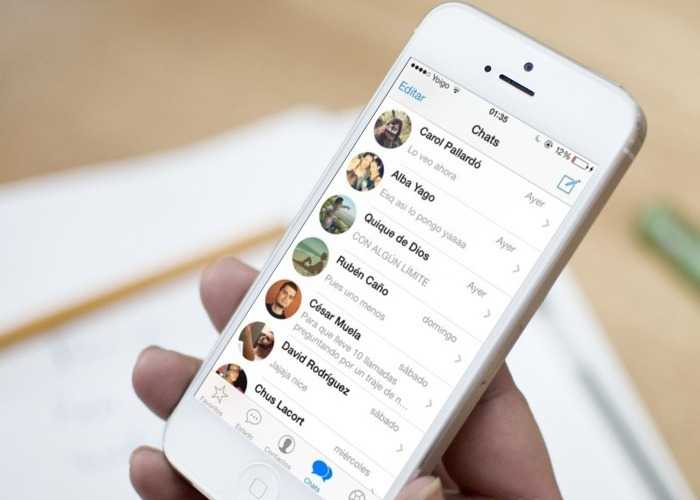
Использовать функцию цитирования в WhatsApp проще простого, вне зависимости от устройства. Для этого достаточно просто свайпнуть по актуальному сообщению и написать ответ
В веб-версии на ПК
Для отклика в веб-версии на компьютере нужно навести курсор на выбранное сообщение, и в открывшемся окне перейти по пути «Меню» – «Ответить». Далее можно печатать текст, не забыв кликнуть по все той же кнопке «Отправить».
Для отправления информации в личной переписке, рекомендуется нажать и удерживать сообщение, полученное от пользователя, а затем выбрать «Меню» – «Ответить лично».
Ватсап не показывает последний визит собеседника
На отображение времени последнего доступа в сети влияет несколько причин, учитывайте характеристики каждой и постарайтесь дать совет по нейтрализации.
Контакт ограничил доступ к просмотру (настройки приватности)
Пользователи часто сами меняют параметры системы, чтобы скрыть время своего последнего посещения, местоположение и другую личную информацию от собеседников. Это частая причина, по которой Whatsapp не показывает последнее посещение контакта.
Мы также рекомендуем вам убедиться, что вы не изменили настройки конфиденциальности, так как это блокирует отображение времени последнего посещения выбранного контакта.
Чтобы воплотить в жизнь свои планы:
- На iPhone перейдите на вкладку «Настройки» в мессенджере.
А на Android вызываем контекстное меню (значок в правом верхнем углу) и нажимаем «Настройки». - Перейдите в раздел «Учетная запись» или «Учетная запись», затем в «Конфиденциальность».
- Прикасаемся к «Эрам (-ам)».
- В новом окне выберите предпочтительный вариант: «Нет», «Мои контакты», «Все».
- Подтверждаем серьезность намерений.
Если вы не можете просмотреть онлайн-статус своей учетной записи, мы рекомендуем вам изменить указанный выше параметр на «Мои контакты» или «Все».
Это одна из основных причин, по которой в Вотсапе не видно, когда последний раз заходил человек.
Контакт заблокировал вас
Добавление в черный список — вполне разумная причина, по которой время посещения собеседника не отображается в WhatsApp. Кроме того, это легко проверить. Вот несколько вариантов определения проблемы:
- Посмотрите личный профиль человека, там будет отображаться минимум информации.
- При создании группового чата вы не сможете добавить интересующего человека. Даже после отправки приглашения пользователь не появится в соответствующем столбце настроек группы.
- Отправьте SMS выбранному контакту. Если это работает, вы не застряли. Если в сообщении отображается серая галочка, причиной может быть нестабильное интернет-соединение или неисправность мессенджера.
- Попытка звонка ничем не увенчается: отсутствие гудков и резкое завершение разговора.
Конечно, по отдельности эти признаки мало что доказывают и показывают мало, но их сочетание говорит о том, что собеседник вас заблокировал.
примечательно: самостоятельно «вытащить» свой аккаунт из черного списка человека вы не сможете, поскольку окончательное решение остается за ним.
Сетевой сбой
Сам мессенджер очень стабильно работает на любом мобильном устройстве и не требует быстрого подключения к Интернету. Но он тоже может время от времени вылетать, например, без загрузки какой-либо информации из профиля пользователя. Это еще один вариант, для которого не видно, когда человек последний раз был в WhatsApp.
Настройки приложения на «Андроиде»
Работа программы полностью зависит от ее настроек. Так, в «Вацапе» могут не отправляться сообщения из-за запрета работы приложения в фоновом режиме. Проверить разрешение на передачу фоновых данных можно, пройдя по следующему пути: «Настройки» – «Использование данных» – «Использование данных WhatsApp» – «Ограничить фоновые данные». Откройте программе разрешение на работу в фоновом режиме.
И также следует проверить настройки уведомлений. Для этого открываем «Меню» – «Настройки» – «Уведомления». Возможно, сообщения приходят, но уведомления на главном экране не отображаются.
Групповые звонки в WhatsApp
Да, наш любимый WhatsApp тоже поддерживает групповые звонки. У вас может быть до четырех участников групповых звонков в WhatsApp. И участники не обязательно должны быть только из группы WhatsApp. Вы также можете совершить групповой звонок без группы WhatsApp.
Есть три способа сделать групповой звонок в WhatsApp.
Для этого откройте группу и нажмите на значок вызова вверху. Выберите контакты, которым вы хотите позвонить.
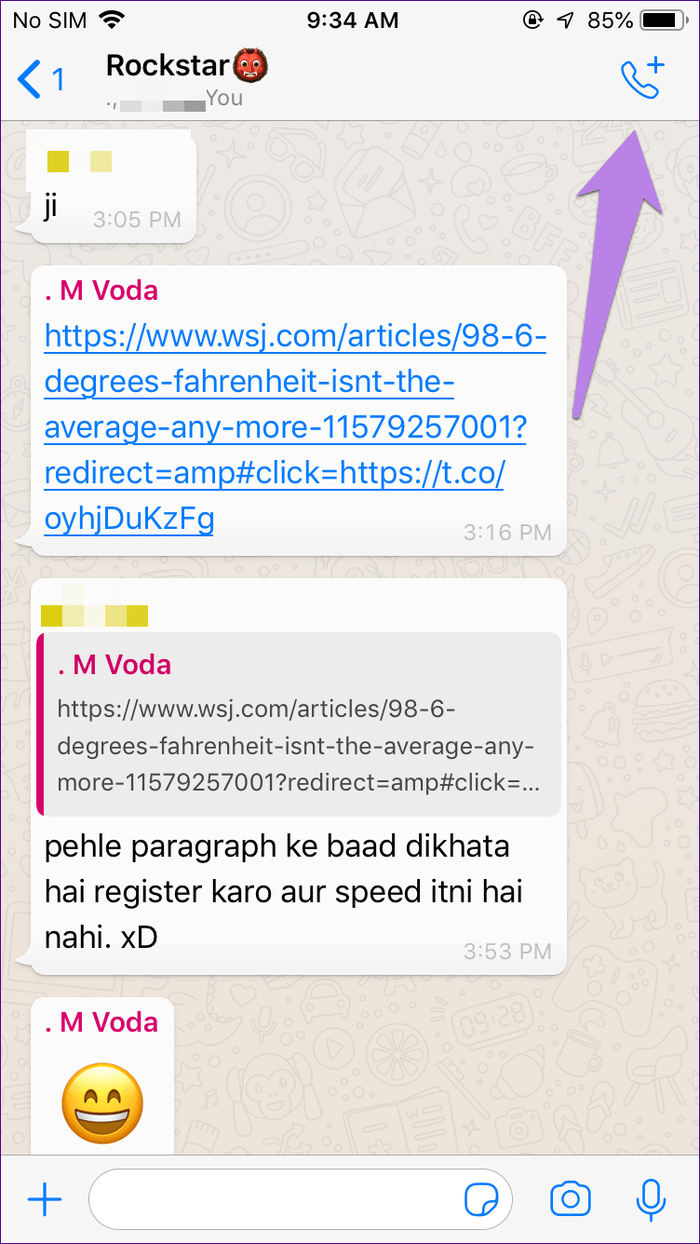
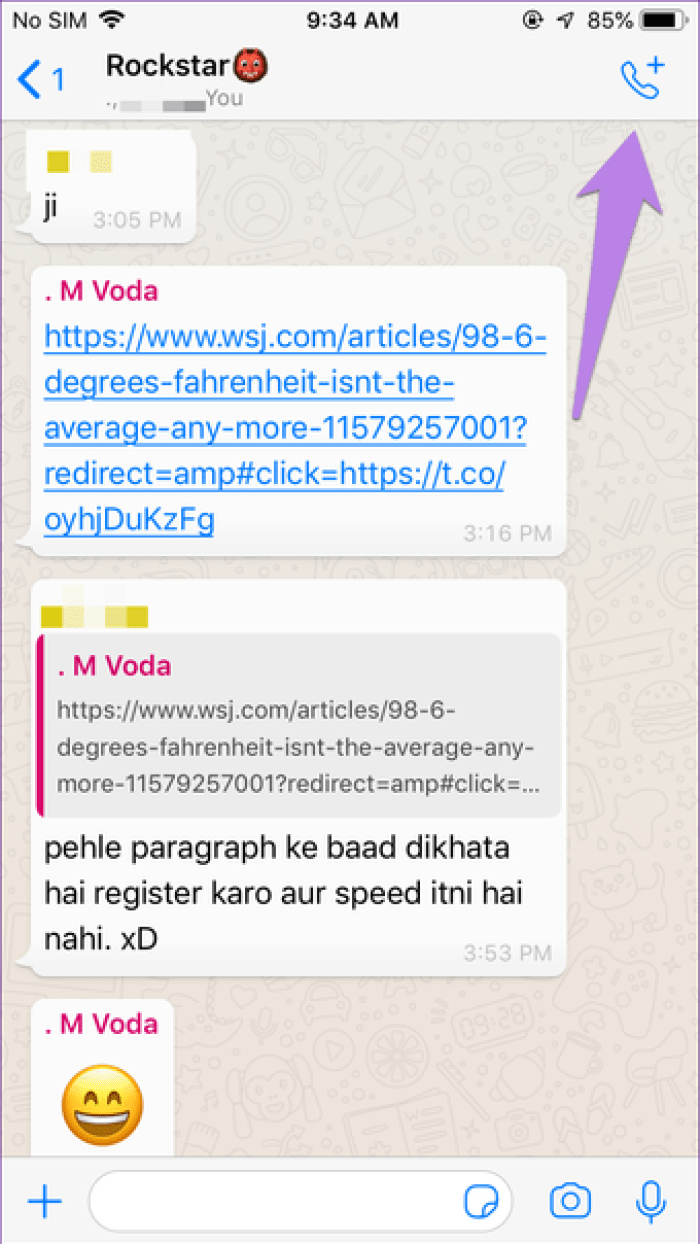
Метод 2: из вкладки вызовов
Для этого перейдите на вкладку «Звонки» на Android или iPhone. Нажмите на значок нового вызова. Он присутствует в верхней части интерфейса iOS. На Android вы найдете его внизу. Выберите Новый групповой вызов. Найдите участников и позвоните.
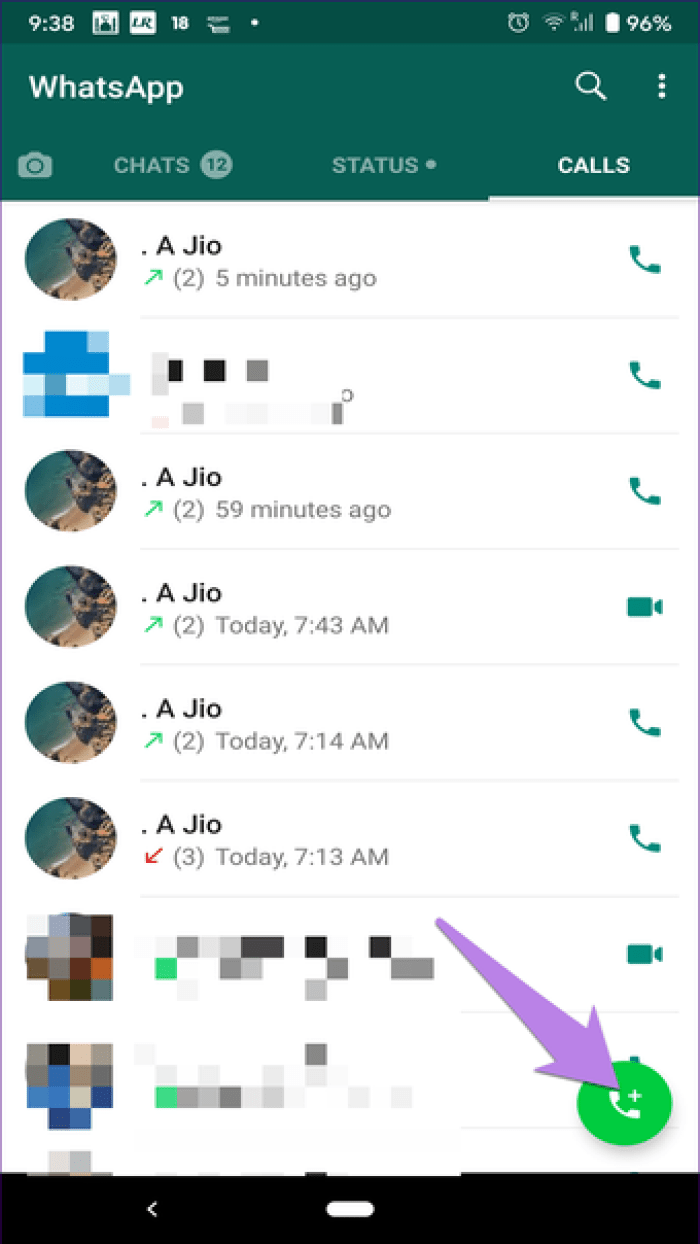
Метод 3: Из индивидуальных звонков
Для этого сначала нужно позвонить одному контакту. Затем, когда вы подключитесь, нажмите значок добавления участника в случае Android и Добавить вызов на iPhone.
Дополнительные способы
Кроме вышеперечисленных есть и другие способы ответа в WhatsApp на конкретное сообщение. Такой вариант уместен, когда нужно откликнуться одновременно на несколько сообщений, а не на одно.
Для этого:
- Выделяем интересующую информацию долгим тапом.
- В открывшемся меню выбираем пункт «Копировать» (два прямоугольника, наложенные друг на друга). Также можно нажать на три вертикальные точки, а после на всю ту же кнопку «Копировать».
- Вставляем сохраненную информацию в поле ввода и кликаем Enter. В случае возникновения такой необходимости, этот текст можно вставить не только в Ватсап, но и в любой другой мессенджер.
- Далее можно отправлять послание с ответом на заданные вопросы ранее.
Для ответа на аудиозапись или фотографию нужно выделить ее и выбрать стрелку «Вправо», а за ней интересующий чат и нажать Enter. Таким нехитрым способом также можно пересылать текстовую информацию.
Главным преимуществом стрелки «Вправо» является то, что сообщение пересылается по назначению без лишней информации о пользователе и времени, когда он его отправил.
Отвечать свайпом вправо можно и на голосовые сообщения в чате мессенджера, что несомненно очень удобно
Исходя из этого делаем вывод, что откликнуться на конкретное сообщение в WhatsApp довольно просто, поскольку это предусмотрено изначально самими разработчиками мессенджера. Выбор различных способов позволяет подобрать для каждого конкретного случая свой вариант.
Цитирование удобно использовать при отклике на чужое сообщение в переписке. Кнопка “Копировать” позволяет продемонстрировать время отправления и имя пользователя, тогда как стрелку “Вправо” или команду “Переслать” удобно использовать для перенаправления сообщения в другие сообщества.


































